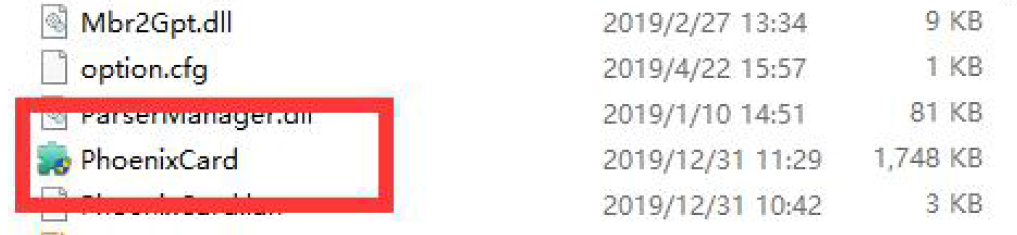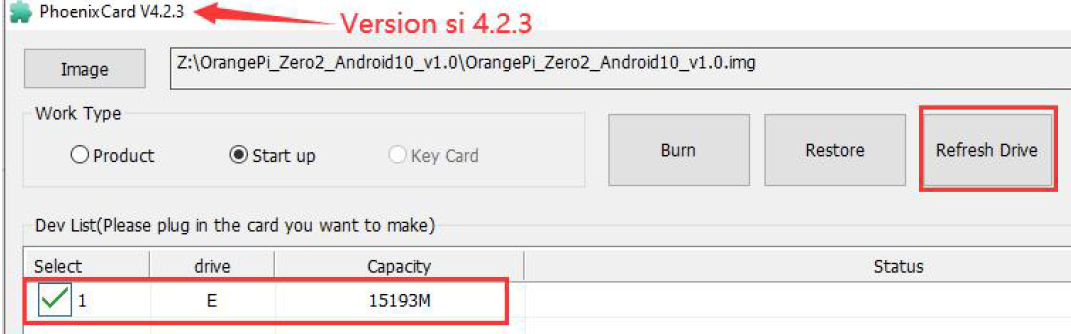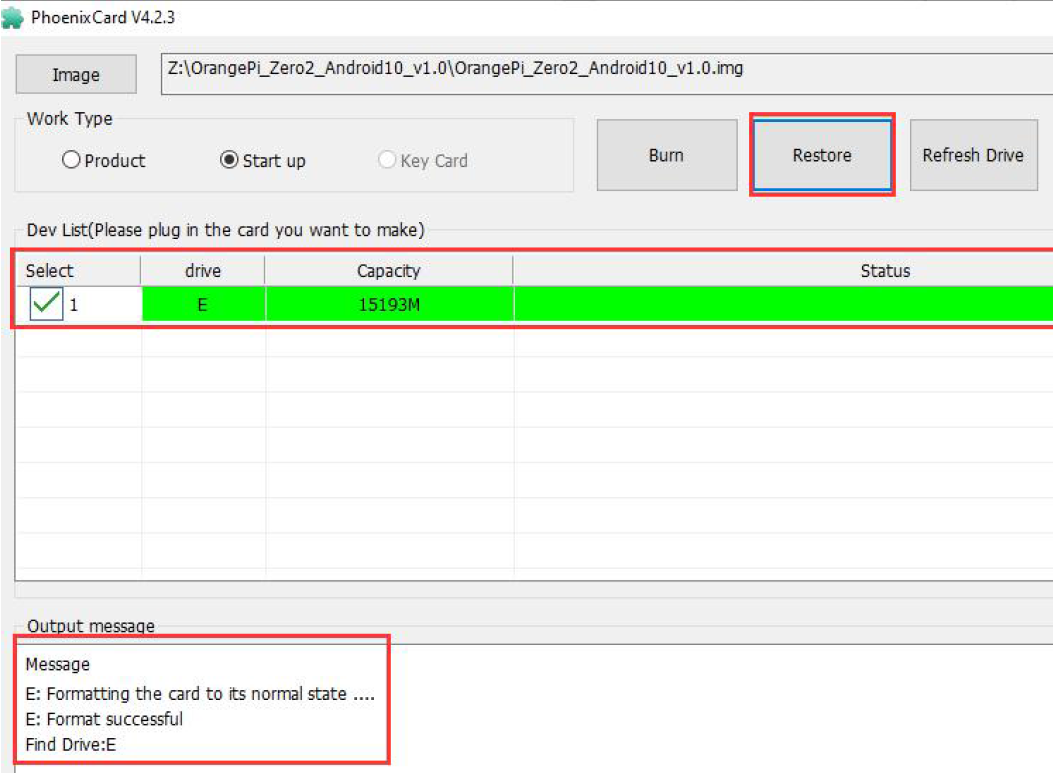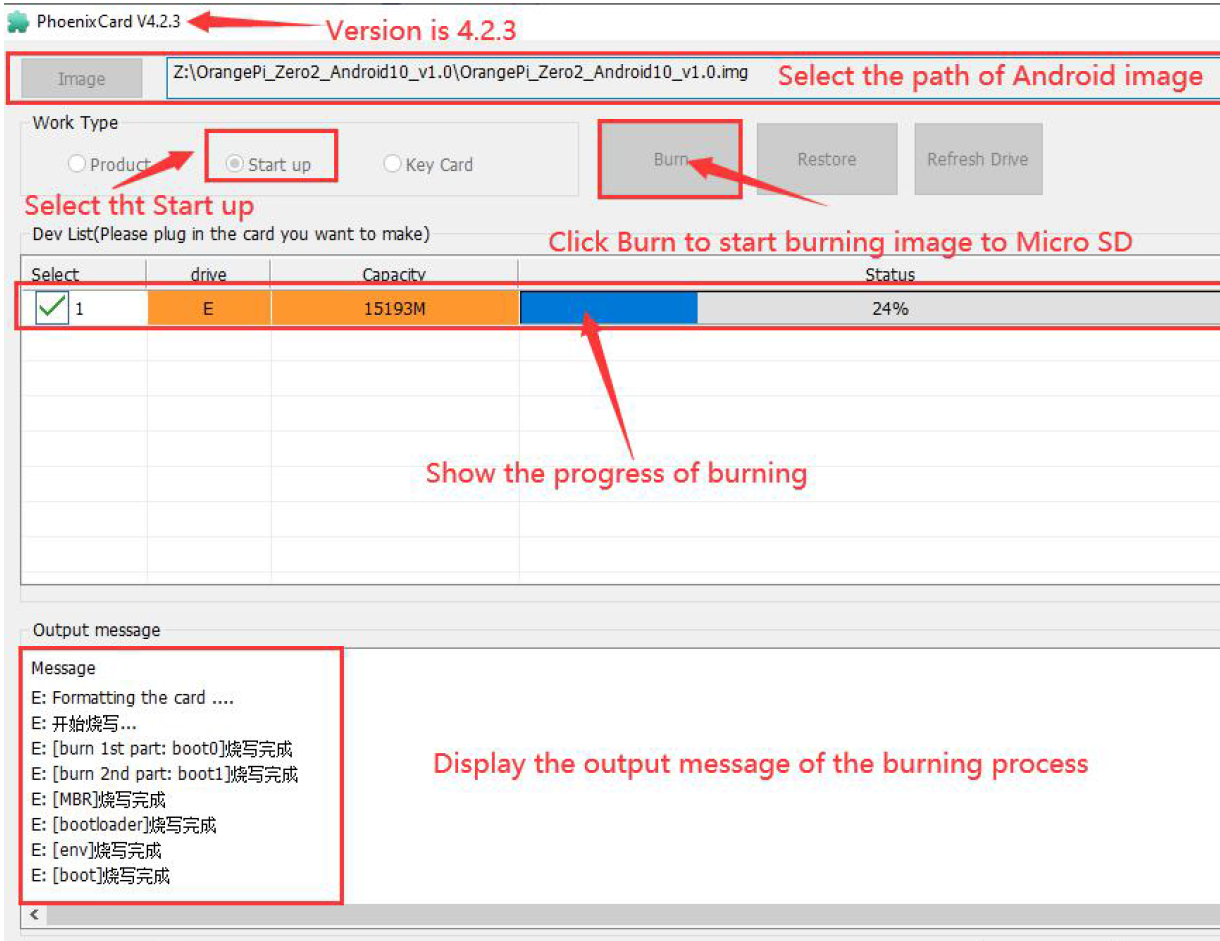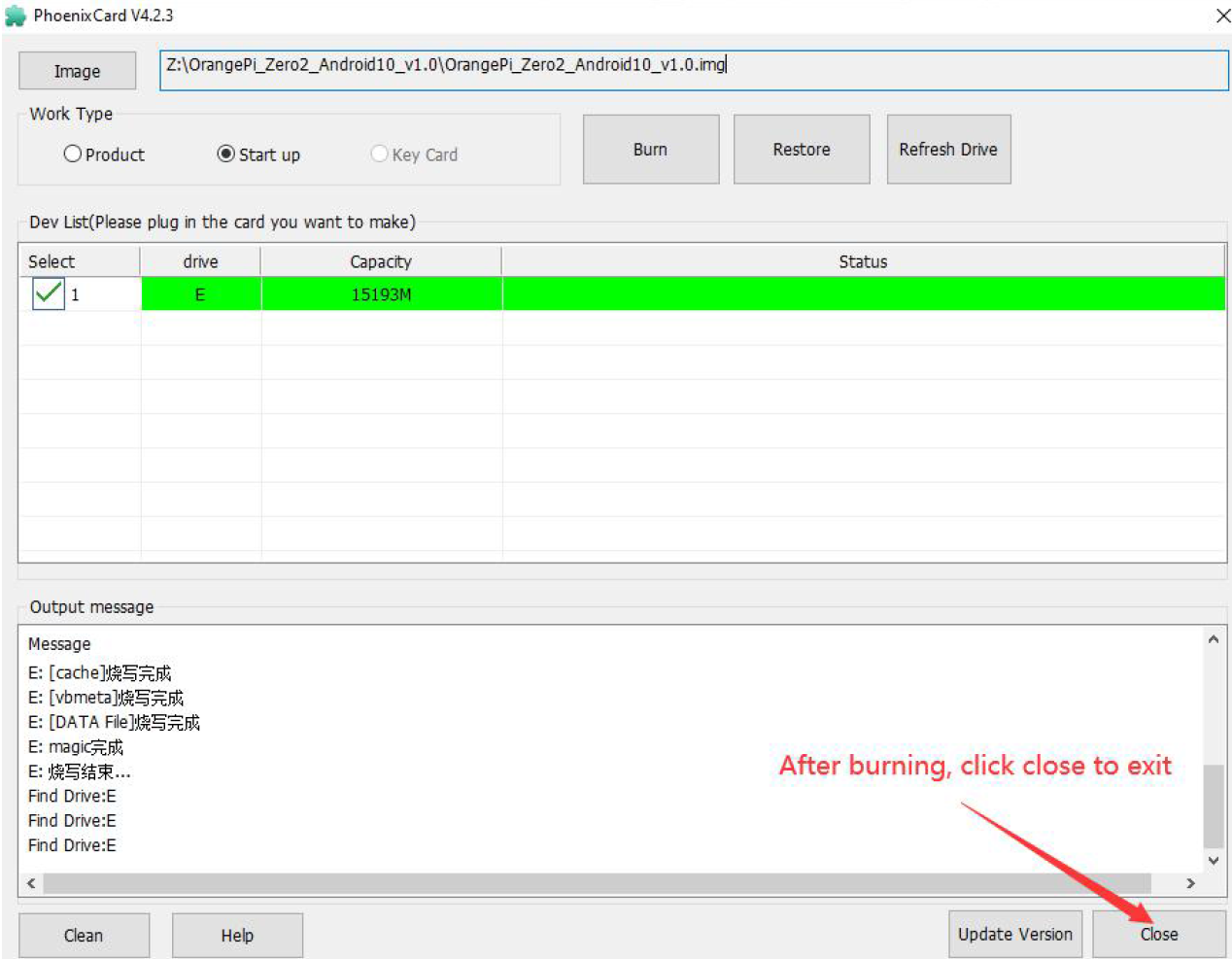Глава 2. Плата - Board
2.5. Прошивка Android на карту MicroSD (Method of flashing Android firmware to MicroSD card)
Внимание.
Образ Android можно записать на карту MicroSD с помощью программного
обеспечения PhoenixCard только на платформе Windows, но нельзя записать на платформе Linux.
1) Сначала подготовьте карту MicroSD емкостью 8 ГБ или больше. Скорость передачи карты TF должна быть выше class10.
Рекомендуется использовать фирменную карту MicroSD, например SanDisk.
2) Затем вставьте карту MicroSD в кардридер и подключите его к компьютеру.
3) Загрузите ОС Android 10 и инструмент для прошивки PhoenixCard со страницы загрузки данных Orange Pi.
Убедитесь, что версия инструмента PhonenixCard - PhonenixCard-v4.2.3.
Инструменты ниже этой версии будут иметь проблемы с прошивкой в ОС Android 10.
4) Воспользуйтесь программой разархивации, чтобы распаковать загруженный сжатый пакет ОС Android.
В распакованном файле файл с расширением .img является файлом образа Android.
5) Используйте программу unzip для распаковки PhonenixCard-v4.2.3.zip,
это программное обеспечение не нужно устанавливать, вы можете найти PhoenixCard в распакованной папке и открыть ее.
6) После запуска PhoenixCard буква диска и емкость карты MicroSD будут отображаться в среднем списке,
если карта MicroSD распознается нормально,
Убедитесь, что отображаемая буква диска соответствует букве диска карты MicroSD, которую вы хотите записать.
Если нужной буквы нет, вы можете попытаться извлечь и оратно вставить карту MicroSD или
нажать кнопку Refresh Drive (Обновить диск).
7) После подтверждения буквы диска сначала отформатируйте карту MicroSD:
- нажмите кнопку Restore (Восстановить) в PhoenixCard
- или используйте утилиту форматирования SD-карты SD Card Formatter
8) Затем начните записывать ОС Android на карту MicroSD
- Сначала выберите путь к файлу образа Android кнопкой Image.
- Выберите флажок Start Up (Запуск) в окне «Тип карты».
- Затем нажмите кнопку Burn (Запись), чтобы начать запись карты.
9) После записи карта PhoenixCard будет отображаться, как показано на рисунке ниже.
В это время нажмите кнопку Close (Закрыть), чтобы выйти из PhoenixCard, а затем вы можете отключить
карту MicroSD от компьютера и вставить ее в плату Orange Pi, чтобы начать загрузку Андроида.